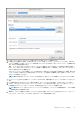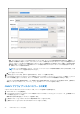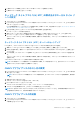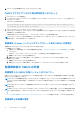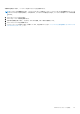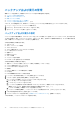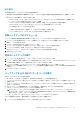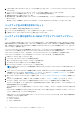Install Guide
Table Of Contents
- OpenManage Integration for VMware vCenter バージョン5.3インストール ガイド
- 目次
- はじめに
- OMIVVのインストールと設定
- OMIVVアプライアンスとリポジトリーの場所のアップグレード
- 初期設定ウィザードを使用したOMIVVアプライアンスの設定
- Dell EMCサポート サイトからのサポート コンテンツへのアクセス
- 関連マニュアル
- Dellへのお問い合わせ
通常、デフォルト ゲートウェイとして設定したネットワークでは、ゲートウェイが到達性を提供できるため、手動でルート
を設定する必要はありません。ただし、デフォルト ゲートウェイが設定されていないネットワーク([[この接続をそのネッ
トワーク上のリソースに対してのみ使用する]]チェック ボックスが選択されている場合)では、手動ルート設定が必要な
場合があります。このネットワークが外部ネットワークに到達するようにデフォルト ゲートウェイが設定されていないた
め、手動ルーティング設定が必要です。
メモ: ルーティング設定が正しくないと、ネットワーク インターフェイスの応答が突然停止することがあります。必ず
ルーティング エントリを適切に設定してください。
g. [[OK]]をクリックします。
10.[[保存]]をクリックします。別の NIC を設定するには、タスク 6~10 を繰り返します。
11. [[OpenManage Integration for VMware vCenter の仮想アプライアンスのセットアップ]]ユーティリティーに移動し、[[アプラ
イアンス再起動]]をクリックします。ネットワーク設定は、OMIVV アプライアンスの再起動後にのみ完了します。
アプライアンスが正常に再起動されると、NIC は設定どおりに動作し始めます。NIC のステータスを表示するには、[読み取り
専用]ユーザーとしてログインし、ifconfig、ping、および route -n コマンドを実行します。
OMIVV アプライアンスのパスワードの変更
vSphere Client の OMIVV アプライアンス パスワードは、コンソールを使用して変更できます。
1. OMIVV Web コンソールを開きます。
2. [[OpenManage Integration for VMware vCenter の仮想アプライアンスのセットアップ]]ユーティリティーで、[[管理者パスワ
ードの変更]]をクリックします。
画面に表示される指示を完了してパスワードを設定します。
3. [[現在のパスワード]]テキスト ボックスに現在の管理パスワードを入力します。
4. [[新規パスワード]]テキスト ボックスに新しいパスワードを入力します。
32 OMIVV のインストールと設定